विज्ञापन
यदि आप कई वर्षों से Android उपयोगकर्ता हैं, तो आप सोच सकते हैं कि आपको Android सेटिंग मेनू के अंदर पता चल जाएगा। आखिरकार, आपके पास गलती से एक उपयोगी विकल्प की अनदेखी करने का कोई तरीका नहीं है, है ना?
दुर्भाग्य से, आपने शायद कुछ अनदेखी की है। इन दिनों, एंड्रॉइड सेटिंग्स मेनू मेनू और उप-मेनू का एक विशाल भूलभुलैया है। अधिक अस्पष्ट विकल्पों को खोजना कठिन है।
लेकिन आपके द्वारा अनदेखी की गई कौन सी सेटिंग्स उपयोगी हैं, और जो शांतिपूर्ण अस्पष्टता में रह सकती है? चलो पता करते हैं। (आपके डिवाइस के निर्माता के आधार पर, इनमें से कुछ सेटिंग्स उपलब्ध नहीं हो सकती हैं।)
1. स्क्रीन बढ़ाई
क्या आप कभी भी वेब पर ब्राउज़ करते समय वास्तव में छोटे फ़ॉन्ट या छोटी तस्वीर भर में आते हैं?
यदि आप किसी डेस्कटॉप मशीन पर ब्राउज़र का उपयोग कर रहे हैं, तो इसे ज़ूम इन करना और नज़दीकी नज़र रखना आसान है। और, ज़ाहिर है, विंडोज और macOS दोनों एक की पेशकश करते हैं पहुंच उपकरणों का मजबूत सेट विंडोज 10 एक्सेसिबिलिटी टूल्स के लिए एक संक्षिप्त गाइडचाहे आप खराब दृष्टि के साथ संघर्ष करते हैं या भाषण नियंत्रण का पता लगाना चाहते हैं, विंडोज 10 आपको मदद करने के लिए बहुत सारे एक्सेसिबिलिटी टूल प्रदान करता है। हम आपको दिखाते हैं कि उन्हें कहां और कैसे उपयोग करना है। अधिक पढ़ें .
मोबाइल पर, यह एक अलग कहानी है। कुछ वेब पेज आपको पिन-टू-जूम जेस्चर का उपयोग करने की अनुमति देते हैं, जबकि अन्य फीचर के अनुकूल नहीं होते हैं। यह सब इस बात पर निर्भर करता है कि साइट कैसे कोडित है।

Android एक समाधान प्रदान करता है। को खोलो समायोजन एप्लिकेशन और करने के लिए नेविगेट अभिगम्यता> प्रणाली> आवर्धन इशारे और टॉगल स्लाइड में पर पद।
सक्षम होने पर, स्क्रीन को ज़ूम-इन करने के लिए ट्रिपल-टैप करें और डिस्प्ले के चारों ओर दो उंगलियों को खींचकर नेविगेट करें। आप चुटकी बजाकर ज़ूम के स्तर को समायोजित कर सकते हैं। मानक दृश्य पर लौटने के लिए फिर से ट्रिपल-टैप करें।
वैकल्पिक रूप से, स्क्रीन पर ट्रिपल-टैप करें और अपनी उंगली को तीसरे टैप पर दबाए रखें। यह स्क्रीन को अस्थायी रूप से ज़ूम करेगा जब तक आप अपनी उंगली जारी नहीं करते।
2. स्क्रीन के रंगों को उल्टा करें
पहुँच मेनू कुछ अन्य उपयोगी सुविधाएँ प्रदान करता है जिन्हें हम देखेंगे। सबसे पहले, आइए देखें कि आपकी स्क्रीन के रंगों को उल्टा कैसे किया जाए।
दृश्य हानि वाले किसी व्यक्ति के लिए, इसके स्पष्ट फायदे हैं। लेकिन यह बाकी सभी के लिए भी उपयोगी है।
जरा सोचिए, आपने कितनी बार कामना की है ऐप में "डार्क" थीम थी आपके AMOLED स्मार्टफ़ोन के लिए 14 डार्क-थीम्ड एंड्रॉइड ऐप्सअगर आपके पास AMOLED स्क्रीन वाला एंड्रॉइड स्मार्टफोन है, तो आपको इन शानदार ऐप का फायदा उठाना चाहिए, जिनमें डार्क थीम होती है। अधिक पढ़ें ? और आपने अपने आप को कितनी बार आंखें दी हैं क्योंकि आपने एक अंधेरे कमरे में एक उज्ज्वल स्क्रीन का उपयोग किया है? ज़रूर, तीसरे पक्ष के ऐप हैं जो कर सकते हैं आपकी स्क्रीन का रंग तापमान में परिवर्तन Android पर स्क्रीन ब्राइटनेस प्रबंधित करने के लिए 5 सर्वश्रेष्ठ ऐप्सअनुचित स्क्रीन चमक सेटिंग्स आपकी आँखें तनाव और थकान का कारण बन सकती हैं। इसलिए आपको इनमें से एक एंड्रॉइड स्क्रीन ब्राइटनेस ऐप का उपयोग करना चाहिए। अधिक पढ़ें , लेकिन यह एक आसान उपयोग देशी विकल्प है।

अपने Android की स्क्रीन को पलटने के लिए, खोलें समायोजन एप्लिकेशन और पर जाएं पहुँच क्षमता> प्रदर्शन> रंग उलटा. टॉगल स्लाइड में पर आरंभ करने की स्थिति।
फीचर का उपयोग करने से कैविट की एक जोड़ी होती है। सबसे पहले, आपका डिवाइस कुशलता से प्रदर्शन नहीं कर सकता है। दूसरी बात, कोई भी शॉर्टकट नहीं है-आपको हर बार सेटिंग मेनू में जाना होगा जो आप उलटा को सक्षम या अक्षम करना चाहते हैं।
3. अधिक मुद्रण सेवाएँ जोड़ें
कभी-कभी, यह आपके स्मार्टफ़ोन से दस्तावेज़ प्रिंट करने में सक्षम होने के लिए उपयोगी होता है। शायद आप एक महत्वपूर्ण पत्र भूल गए या अपनी आईडी की एक प्रति तैयार करने की आवश्यकता है।
Google क्लाउड प्रिंट लंबे समय तक एंड्रॉइड ऑपरेटिंग सिस्टम का हिस्सा रहा है। हालाँकि, एक लंबी अवधि की सुविधा होने के बावजूद, सेवा ठोस नहीं है। प्रिंट कार्य अक्सर विफल होते हैं, और यदि आप एक पुराने प्रिंटर का उपयोग कर रहे हैं, तो इसे ऐप में जोड़ना एक श्रमसाध्य प्रक्रिया है।

सौभाग्य से, आप आसानी से कर सकते हैं अपने उपकरणों में अधिक प्रिंटर जोड़ें ऑन-द-गो मुद्रण के लिए Google क्लाउड प्रिंट और विकल्पGoogle क्लाउड प्रिंट आपको दूरस्थ स्थान से प्रिंट करने की अनुमति देता है। यहां हम आपको कई Google क्लाउड प्रिंट भी दिखाते हैं, जो आपके डेस्कटॉप या मोबाइल डिवाइस के लिए विकल्प हैं। अधिक पढ़ें . प्लगइन्स HP, ब्रदर, कैनन, ज़ेरॉक्स और एप्सों सहित सभी प्रमुख प्रिंटर निर्माताओं से उपलब्ध हैं। चुनने के लिए कुछ क्रॉस-प्रिंटर थर्ड-पार्टी ऐप्स भी हैं।
प्रिंटर प्लगइन जोड़ने के लिए, पर जाएँ सेटिंग> प्रिंटिंग> सेवा जोड़ें. सभी उपलब्ध प्लगइन्स की एक सूची दिखाई देगी। अपने फोन में एक जोड़ने के लिए, आइकन पर टैप करें और क्लिक करें इंस्टॉल.
4. पासवर्ड दृश्यमान बनाना
यदि आप उचित सुरक्षा शिष्टाचार का पालन करते हैं, आपका पासवर्ड लंबा होना चाहिए एक मजबूत पासवर्ड कैसे बनाएं, जिसे आप भूल नहीं पाएंगेक्या आप जानते हैं कि एक अच्छा पासवर्ड कैसे बनाएं और याद रखें? अपने सभी ऑनलाइन खातों के लिए मजबूत, अलग पासवर्ड बनाए रखने के लिए यहां कुछ युक्तियां और युक्तियां दी गई हैं। अधिक पढ़ें , संख्याओं और अक्षरों के मिश्रण का उपयोग करें, अपरकेस और लोअरकेस वर्णों को शामिल करें, और कुछ विशेष वर्णों का उपयोग करें।
कागज पर, यह बहुत अच्छा लगता है। व्यवहार में, यह कष्टप्रद है- विशेष रूप से मोबाइल डिवाइस पर। जब आप ऑन-स्क्रीन कीबोर्ड का उपयोग कर रहे हैं, तो इसे दर्ज करने में लंबा समय लगता है। इससे भी बदतर, आप यह भी नहीं जानते हैं कि क्या आपने कोई त्रुटि की है; आपका फोन आमतौर पर सितारों या डॉट्स का उपयोग करके आपके पासवर्ड को अस्पष्ट करता है।
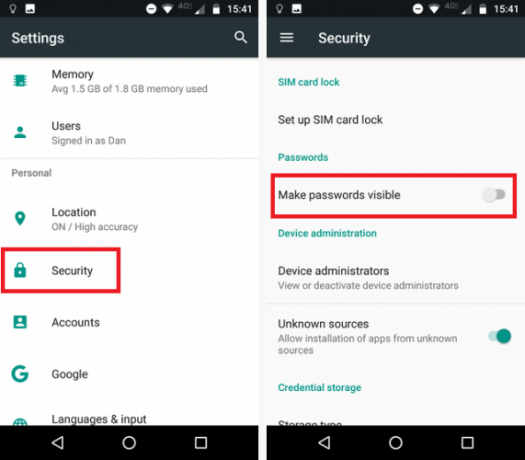
यदि आप पाते हैं कि आपको टाइपोस के कारण पासवर्ड को लगातार दर्ज करना है, तो यह सेटिंग आपके लिए हो सकती है। इसे सक्षम करने का मतलब होगा कि आपका पासवर्ड सादे पाठ में ऑन-स्क्रीन दिखाई देगा।
अपने सभी पासवर्ड दिखाई देने के लिए, पर जाएं सेटिंग्स> सुरक्षा> पासवर्ड> पासवर्ड बनाएं और टॉगल स्लाइड में पर पद।
चेतावनी: इस सेटिंग में स्पष्ट सुरक्षा निहितार्थ हैं। यदि आप इसे सक्षम करते हैं, तो सुनिश्चित करें कि आपके ऑनलाइन बैंकिंग या अन्य संवेदनशील सेवाओं का उपयोग करते समय कोई भी आपके कंधे पर नहीं दिख रहा है।
5. अपनी बिलिंग साइकिल सेट करें
यद्यपि सामान्य वैश्विक रुझान आपके सेल फोन अनुबंध पर असीमित डेटा भत्ता की ओर है, लेकिन कई वाहक हैं- विशेष रूप से संयुक्त राज्य अमेरिका में - जो आपके भत्ते को प्रतिबंधित करते हैं।
यदि आप अपने भत्ते पर जाते हैं एंड्रॉइड ऐप के साथ अपने मोबाइल इंटरनेट डेटा उपयोग को कम करने के 4 तरीकेआप अपने एंड्रॉइड डिवाइस पर कुछ भी किए बिना अपने मोबाइल डेटा उपयोग को कम कर सकते हैं - बस इन ऐप का उपयोग करें! अधिक पढ़ें , आप या तो आपको ऑनलाइन रखने के लिए एक महंगी ऐड-ऑन के लिए भुगतान करने के लिए मजबूर होंगे, या आपके आने पर आपको झटका लगेगा।
यदि आप अपना बिलिंग चक्र निर्धारित करते हैं, तो आप यह देख सकते हैं कि आप 30-दिन की अवधि में कितना डेटा उपयोग कर रहे हैं और अपने उपयोग को तदनुसार समायोजित कर सकते हैं।

अपना बिल दिनांक सेट करने के लिए, पर जाएँ सेटिंग्स> डेटा उपयोग> बिलिंग चक्र> बिलिंग चक्र. इस मेनू में, आप यह भी चुन सकते हैं कि जब आप अपनी सीमा के करीब पहुँचते हैं तो क्या आपको चेतावनी मिलती है, और यदि आप इस पर जाते हैं तो मोबाइल डेटा को पूरी तरह से अक्षम कर सकते हैं।
यह देखने के लिए कि किसी निश्चित अवधि में आपने कितना डेटा उपयोग किया है, पर टैप करें मोबाइल डेटा का उपयोग. आप एक साफ-सुथरा ग्राफ देख पाएंगे जो आपको दिखाता है कि आपका उपयोग असामान्य रूप से हल्का या भारी था।
6. Delay को टच और होल्ड करें
अंतिम सेटिंग के लिए, हम पहुंच मेनू पर वापस जाते हैं। क्या आप जानते हैं कि "लॉन्ग प्रेस" के दौरान आपको अपनी उंगली को पकड़ने के लिए कितना समय बदलने की आवश्यकता थी?
यदि आप अक्सर अपने आप को कॉपी और पेस्ट मेनू के उपयोग की आवश्यकता महसूस करते हैं, तो सबसे कम उपलब्ध विकल्प के लिए समय निर्धारित करना एक बहुत बड़ा समय है।

अपना चयन करने के लिए, खोलें समायोजन एप्लिकेशन और करने के लिए नेविगेट एक्सेसिबिलिटी> सिस्टम> देरी से टच और होल्ड करें. से चुन सकते हैं कम, मध्यम, या लंबा.
क्या अन्य Android सेटिंग्स उपयोगी हैं?
इस लेख में, हमने आपको आपके डिवाइस पर छह छोड़े गए और कम किए गए एंड्रॉइड सेटिंग्स से परिचित कराया है।
आप किस छोटे से ज्ञात विकल्प पर हर दिन भरोसा करते हैं? अपने विचार, विचार और सुझाव नीचे कमेंट में दें।
दान मेक्सिको में रहने वाला एक ब्रिटिश प्रवासी है। वह MUO की बहन-साइट, ब्लॉक डिकोड्ड के लिए प्रबंध संपादक हैं। विभिन्न समय में, वह MUO के लिए सामाजिक संपादक, रचनात्मक संपादक और वित्त संपादक रहे हैं। आप उसे लास वेगास में हर साल सीईएस में शो फ्लोर पर घूमते हुए पा सकते हैं (पीआर लोग, पहुंचते हैं!), और वह बहुत सारे पीछे-पीछे साइट करता है...


